Megnevezett cellablokkok használata
A blokk tetszőleges konfigurációjú munkalap celláinak téglalap alakú területe. Amikor listákkal dolgozik, létrehoz egy formulát, formázza és kiválasztja a cellákat a munkalapon, célszerű a névhez hozzáférni kívánt blokkok használatát használni. A munkalapon több blokk található (1. blokk - 3. blokk). A blokkok átfedhetnek (a 2. blokk és a 3. blokk kezdete), nem egymással határos sejtekből állnak (a 2. blokknak két cellatartománya van). A blokk egyetlen lapjának nem szomszédos celláinak kiválasztásához használja a gombot
A volumetrikus blokkok ugyanazon munkafüzet különböző lapjait tartalmazó cellákat tartalmaznak, ugyanolyan konfigurációjú cellák vannak az egyes lapokon (az egyes tartományokban lévő sorok és oszlopok száma).
A blokk neve folyamatos karakterlánc, amely megfelel a következő korlátozásoknak:
¨ A blokk neve első karaktere egy betű vagy aláhúzás;
¨ a blokk neve eltér a munkalapon lévő cellákra való hivatkozásoktól;
¨ Területek és különleges karakterek nem engedélyezettek a blokk nevében;
¨ a név maximális hossza 255 karakter;
¨ A blokknevek kisbetűs és kisbetűs betűit nem különítik el.
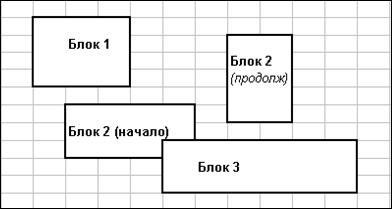
Megoldatlan blokknevek:
· 12ASD (a blokk neve nem kezdődik betűvel);
· ASD% (a blokknév tartalmaz egy speciális karaktert), stb.
Számos módon létrehozhat egy azonos nevű cellának egy megnevezett blokkot.
1. módszer (a menüparancs használata nélkül).
1. Válassza ki a cellák tartományát.
2. Írja be a blokknevet a név mezőbe (a képletben balra a ▼ karakter).
3. Nyomja meg az ENTER gombot.
A Turn Sheet-ban válassza ki a cellák blokkját a D3: D11 tartományban (oszlopnév nélkül). Adja meg az Árblokk nevét a Név mezőbe. Nyomja meg az ENTER gombot.
2. módszer (egy sejtválaszték előzetes kiválasztása).
1. Válassza ki a cellák tartományát.
2. Végezze el a Beszúrás, név, hozzárendelés menüparancsot.
3. A Név mezőbe írja be a létrehozott cellblokk nevét.
4. Kattintson az OK gombra.
A Turn Sheet-ban válassza ki az E3: E11 (oszlopnév nélkül) cellák blokkját. Végezze el a Beszúrás, Név, Hozzárendelés parancsot. Adja meg a blokk blokk nevét
Hagyja a_key-t és kattintson az OK gombra.
A Remainder_head_column és Price egységek létrehozása után adja meg a készlet értékének kiszámításának képletét a hónap alján * a táblázat alján) az alábbiak szerint:
Amikor létrehoz egy képletet egy párbeszédpanelen, használja a billentyűt a megnevezett blokkok listájának megjelenítéséhez.
A 3. módszer (olyan cellák blokkja, amelyek csak egy oszlopot vagy csak egy sort tartalmaznak).
1. Válassza ki az oszlopban (sorok) lévő cellák tartományát, beleértve a cellában lévő oszlop nevét (sorokat) tartalmazó cellában.
2. Végezze el a Insert, Name, New menü parancsot.
3. Adja meg a "By text" ablakban:
· A kiválasztott oszlophoz - "a fenti / alatti sorban";
· A kiválasztott sor - "a bal / jobb oszlopban".
4. Kattintson az OK gombra.
A Forgalom lapon válasszon egy cellaméretet a B2: E11 tartományban (oszlopnévvel). Végezze el a Beszúrás, Név, Új parancsot. Adja meg a "Szöveg szerint" a kiválasztott oszlopot - "a fenti sorban".
4. módszer (a sejtek későbbi meghatározása).
1. Válassza a Beszúrás, Név, Hozzárendelés lehetőséget.
2. Adja meg a blokk nevét a beviteli mezőben Az ablak neve Assign name (lásd 6. ábra).
3. Kattintson a Formula: mezőben található gombra a blokkok cellaméretének kiválasztásához.
Válassza ki a cellák tartományát a blokkban, majd kattintson a gombra a Név hozzárendelése párbeszédpanelhez való visszatéréshez.
4. Kattintson az OK gombra.
Végrehajtja a parancsot Insert, Név, célhoz kötött, adja meg a blokk nevét a beviteli mezőbe - Termékek ukazatdiapazon A1: D10 A listák az áruk (a nevet az oszlop).
A különböző könyvtárakban lévő cellák háromdimenziós blokkjának létrehozásához, miután rákattintott a Formula beviteli mezőben található gombra, a következőket kell tennie:
1. Jelölje meg a kurzorral a kötetblokk cellák tartományának első lapját.
2. Nyomja meg a gombot
3. Jelölje ki a cellák tartományának utolsó lapját a térfogati blokkban (a billentyű lenyomásával
4. Engedje el a kulcsot
5. Válassza ki a blokkcellák tartományát az első lapon, majd kattintson a gombra a főablakhoz való visszatéréshez.
Cellablokk definíciójának törléséhez kövesse az alábbi lépéseket:
1. Végezze el a Beszúrás, Név, Hozzárendelés parancsot.
2. Válassza ki a törlendő blokk nevét a névlistából.
3. Kattintson a Törlés gombra.
A blokknevek törlésekor a blokkban lévő táblázatok celláinak tartalma nem törlődik. Ha blokkot választ, és megnyom egy gombot a nem védett cellák tartalmát töröljük.
A blokkdefiníció mentéséhez helyesen kell módosítania a szerkezetét. Törlésekor sor / oszlop nevű blokk, illetve új sorok / oszlopok határain belül blokkdefinícióban tárolják, a blokk van nyomva vagy feszített függőlegesen vagy vízszintesen. Ha sorokat helyez el a blokk első vagy utáni cellája előtt, a blokkhatárok nem változnak automatikusan.
A cellás blokkok egységként vesznek részt a feldolgozási műveletekben. Nevében a blokkok végzik gyors átmenet és sejtek szelekcióját a munkafüzet A Szerkesztés menü parancsait, illetve azáltal, hogy nagyobb blokk neve a névlista (balra képlet bar). A kötetlen tömbök nincsenek kijelölve a munkalapon, ha kiválasztásra kerülnek, a képletekben használhatók.
A blokknevek képletekké történő beillesztéséhez használja a Insert, Name, Insert parancsot, vagy nyomja meg a gombot
A sejtek egy elnevezett blokkjának áttelepítése egy helyről a másikra:
1. Válassza ki a blokkot.
2. Végezze el a Szerkesztés, Vágás menüparancsot.
3. Helyezze a kurzort a cellák beillesztési pontjára.
4. Végezze el a Szerkesztés, Beillesztés menüparancsot.
A blokk cellatartományára vonatkozó hivatkozások automatikusan megváltoztak, de a blokkkonfiguráció mentésre kerül.
A blokkcellák másolatának létrehozása:
1. Válassza ki a blokkot.
2. Végezze el a Szerkesztés, Másolás menüparancsot.
3. Helyezze a kurzort a cellák beillesztési pontjára.
4. Végezze el a Szerkesztés, Beillesztés menüparancsot.
A blokk definíciója ugyanaz marad, és a blokk cellatartományának egy példánya megjelenik az új helyszínen.
Válassza az Áruk dobozt, hajtsa végre a Szerkesztés, Másolás menüparancsot.
Menjen a Turn Sheet-be, és futtassa a Szerkesztés parancsot, a Speciális beillesztés, a Link beillesztése lehetőséget. Módosítsa az árucikk könyvtárát (például módosíthatja az árat), kövesse nyomon a változtatásokat a lapon.